S pomocou AdobeXDmôžeš vytvárať pôsobivé dizajny pre webové stránky. Najmä Onepagersú veľmi obľúbené, pretože umožňujú stručné a prehľadné zobrazenie. V tomto tutoriále sa krok za krokom naučíš, ako navrhnúť Onepager s rôznymi technikami. Mojím cieľom je ukázať ti rôzne možnosti a poskytnúť praktické tipy, ktoré ti pomôžu optimalizovať tvoj pracovný postup.
Najdôležitejšie zistenia
- Naučíš sa, ako vytvoriť artboard s ideálnym webovým rozlíšením.
- Rôzne techniky na umiestnenie obrázkov pomocou Adobe XD budú vysvetlené.
- Textové a tlačidlá dizajn sa predstavujú na vytvorenie záhlavia.
- Popis navigačných bodov a ich nastavenia v tvojom dizajne.
Krok za krokom
Krok 1: Vytvorenie nového artboardu
Otvor Adobe XD a použij skratku A na vytvorenie nového artboardu. Vyber webové rozlíšenie 1366x 768 pixelov. Táto veľkosť je ideálna, pretože predstavuje štandardné rozlíšenie pre mnohé online aplikácie. Keď je artboard vytvorený, priblíž sa pomocou Command 3, aby si získal lepší prehľad o svojej pracovnej ploche. Pomenuj svoj artboard „Onepager“, aby si udržal jasnú štruktúru.
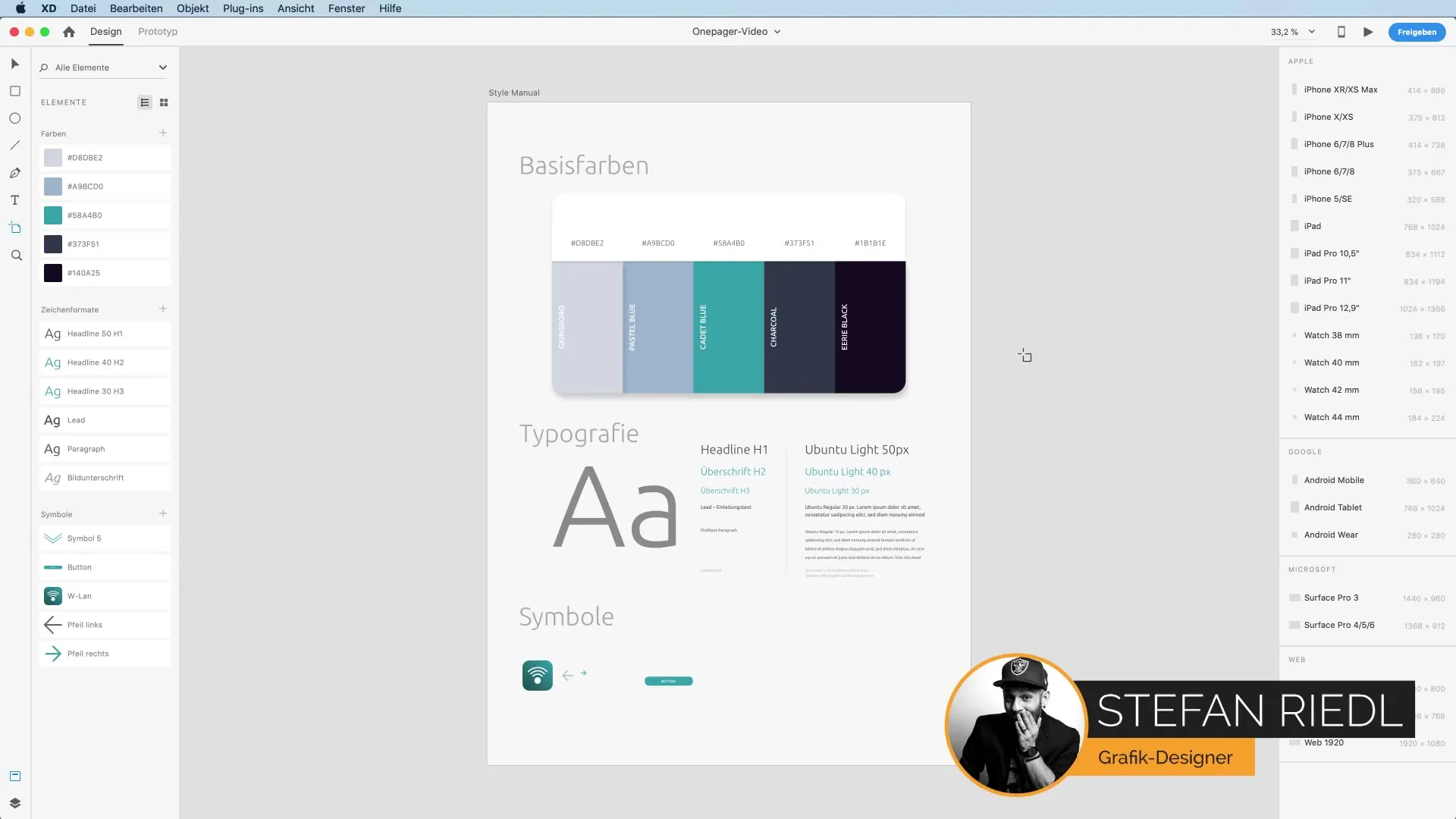
Krok 2: Vloženie pozadia
Aby si navrholhornú časť svojho Onepageru, potrebuješ pútavý obrázok. Otvor svoj Finder a vyber vhodný obrázok. Presuň obrázok pomocou drag-and-drop na svoj artboard. Dbaj na to, aby si zohľadnil Retina/Vysoké rozlíšenie pre optimálne zobrazenie. Je dôležité, aby bol obrázok prispôsobený rámu, aby si neprehliadol viditeľnosť.
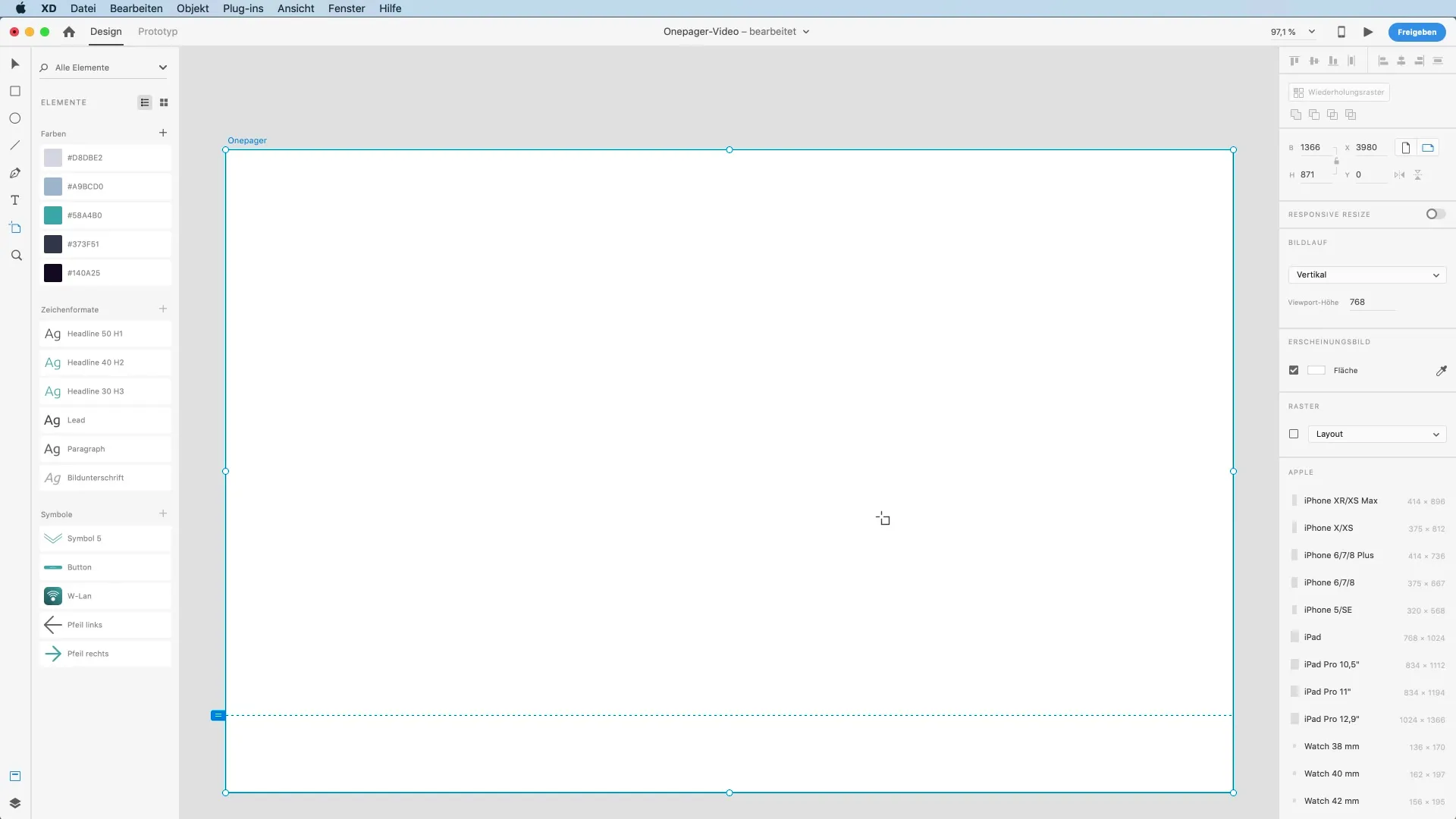
Krok 3: Flexibilné umiestnenie obrázkov
Namiesto ťahania obrázka priamo na artboard, použi nástroj obdlžnika (skratka R) na definovanie požadovanej plochy. Potiahni obdlžník na veľkosť, ktorá zodpovedá požadovanému výseku obrázka. Pomocou ťahania obrázka do obdlžníka sa obrázok automaticky orezáva a môžeš prispôsobiť veľkosť obdlžníka bez straty proporcií obrázka.
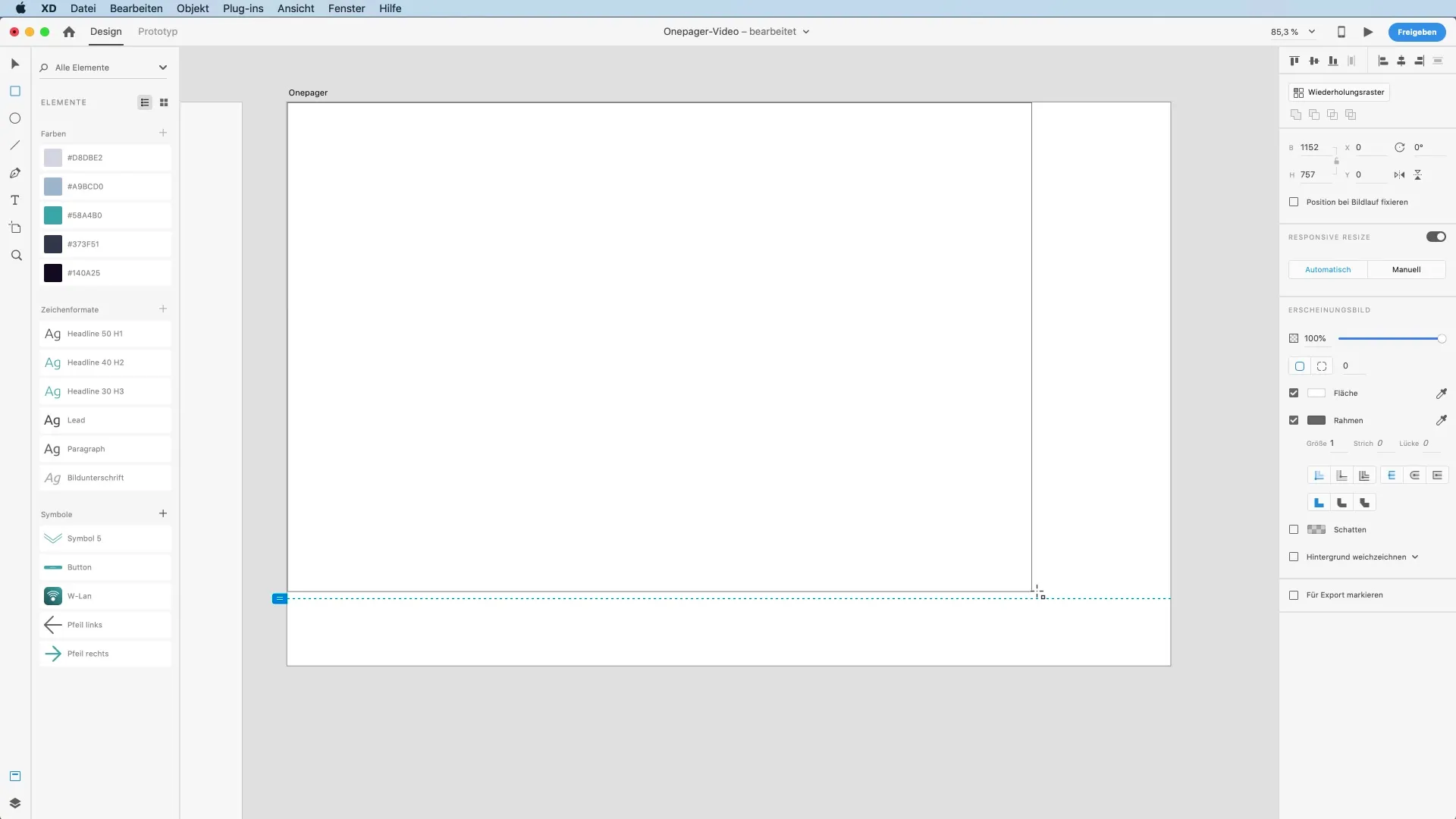
Krok 4: Pridanie textu
Vyber textový nástroj stlačením T a klikni do ľavého horného rohu svojho artboardu. Tam môžeš zadať názov alebo text ako zástupcu. Na úpravu textu využívaj formáty znakov z tvojich štýlov odseku a vyber vhodný písmový štýl. Napríklad by mohla byť ideálna stredná veľkosť písma 200. Umiestni text na požadované miesto predtým, ako prejdeš k nasledujúcemu kroku.
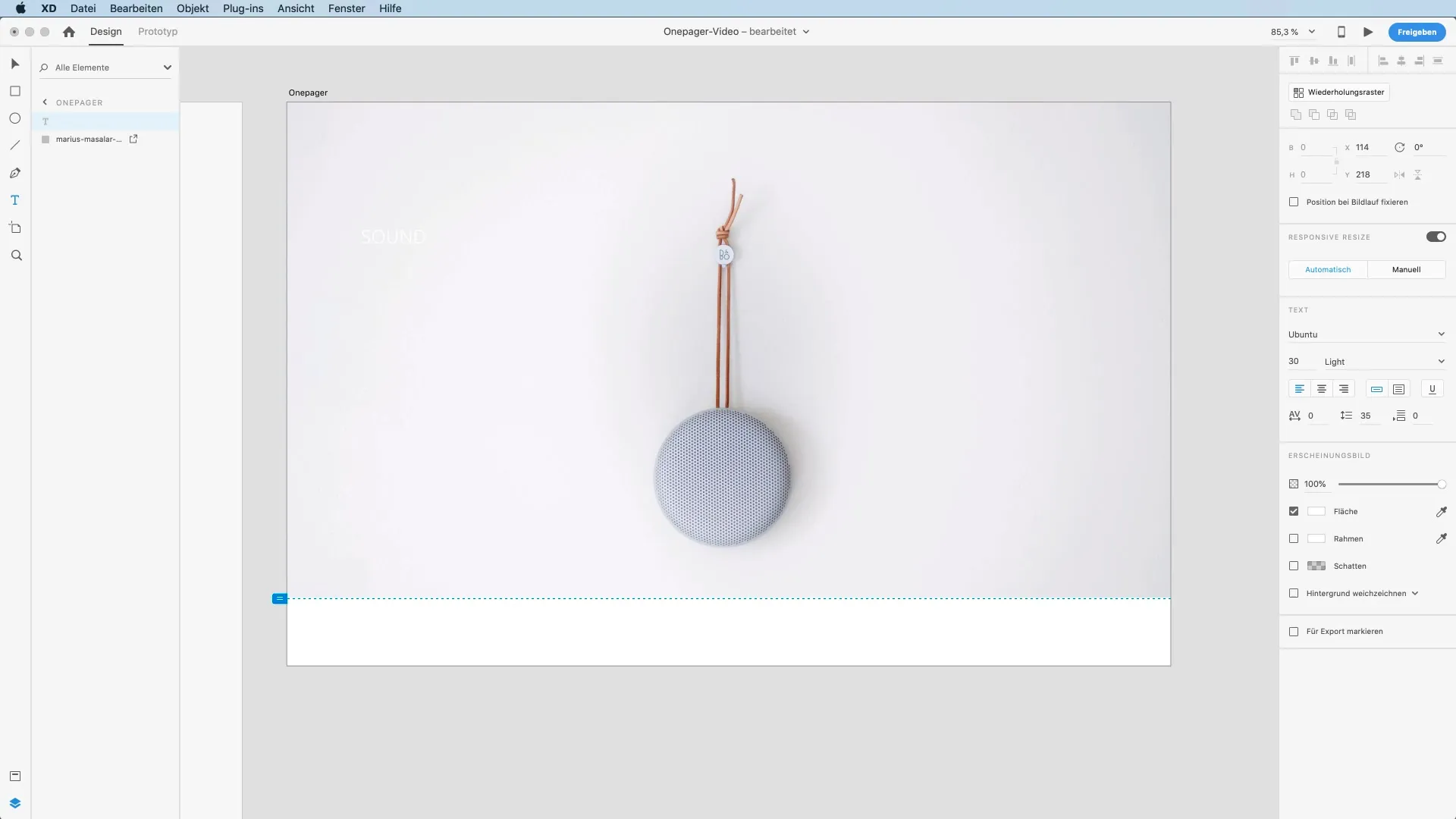
Krok 5: Návrh tlačidla
Pridaj tlačidlo pod svoj text. Môžeš to robiť vytvorením obdlžníka alebo použitím tlačidla z assetov. Pretože jednoduché a intuitívne používateľské rozhranie je rozhodujúce pre úspech tvojho Onepageru. Snaž sa vybrať farby pre tlačidlo tak, aby ladili s celým tvojím dizajnom.
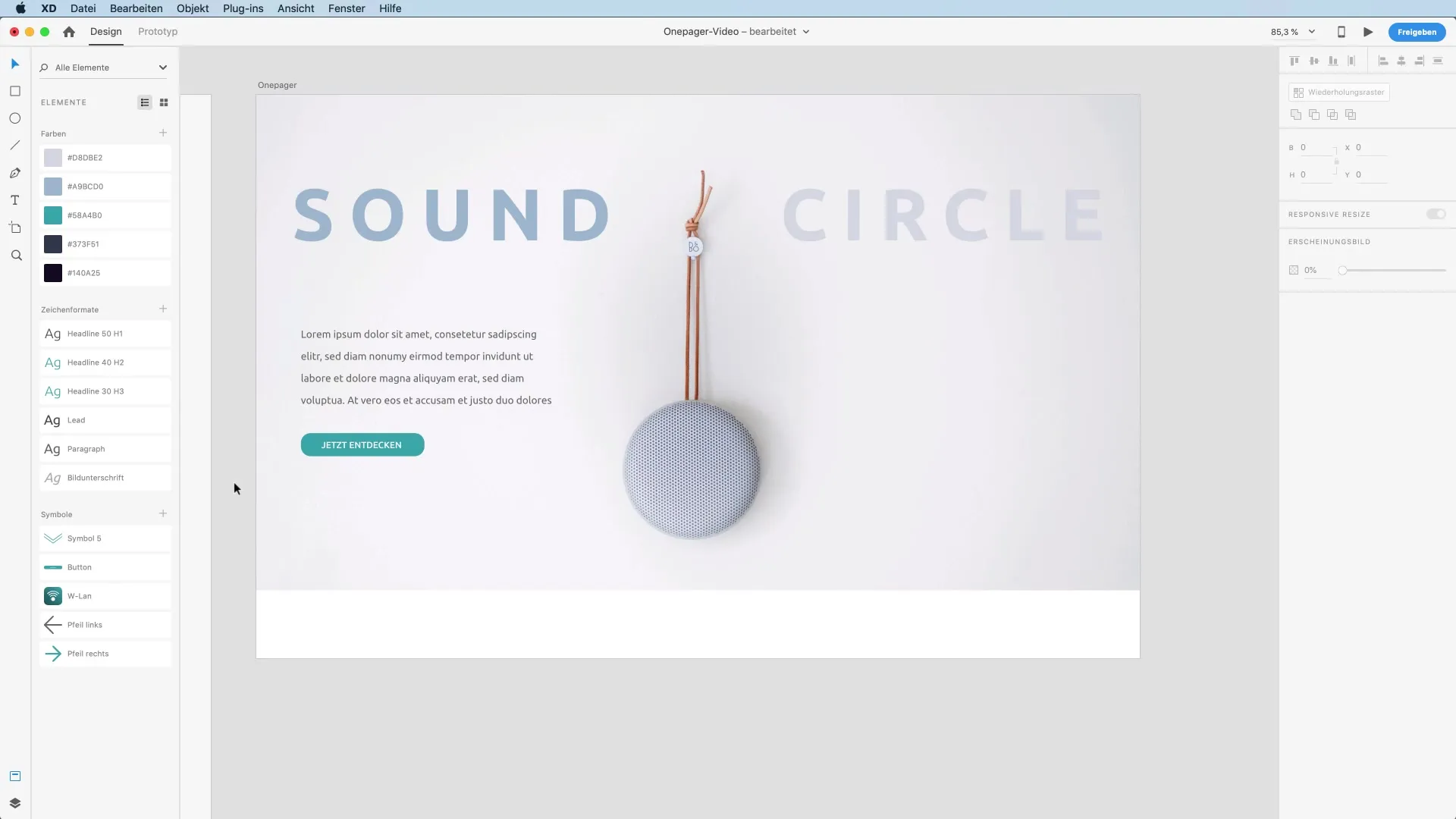
Krok 6: Vytvorenie navigačných bodov
Aby si uľahčil používateľom navigáciu, vytvor navigačné body. Použi nástroj elipsy (E) na nakreslenie kruhu a drž Shift, aby si dosiahol dokonalý tvar. S použitím opakovaného mriežkového nástroja môžeš teraz rýchlo vytvoriť niekoľko navigačných bodov. Táto funkcia ti umožňuje pohodlne upravovať vzdialenosti medzi kruhmi.
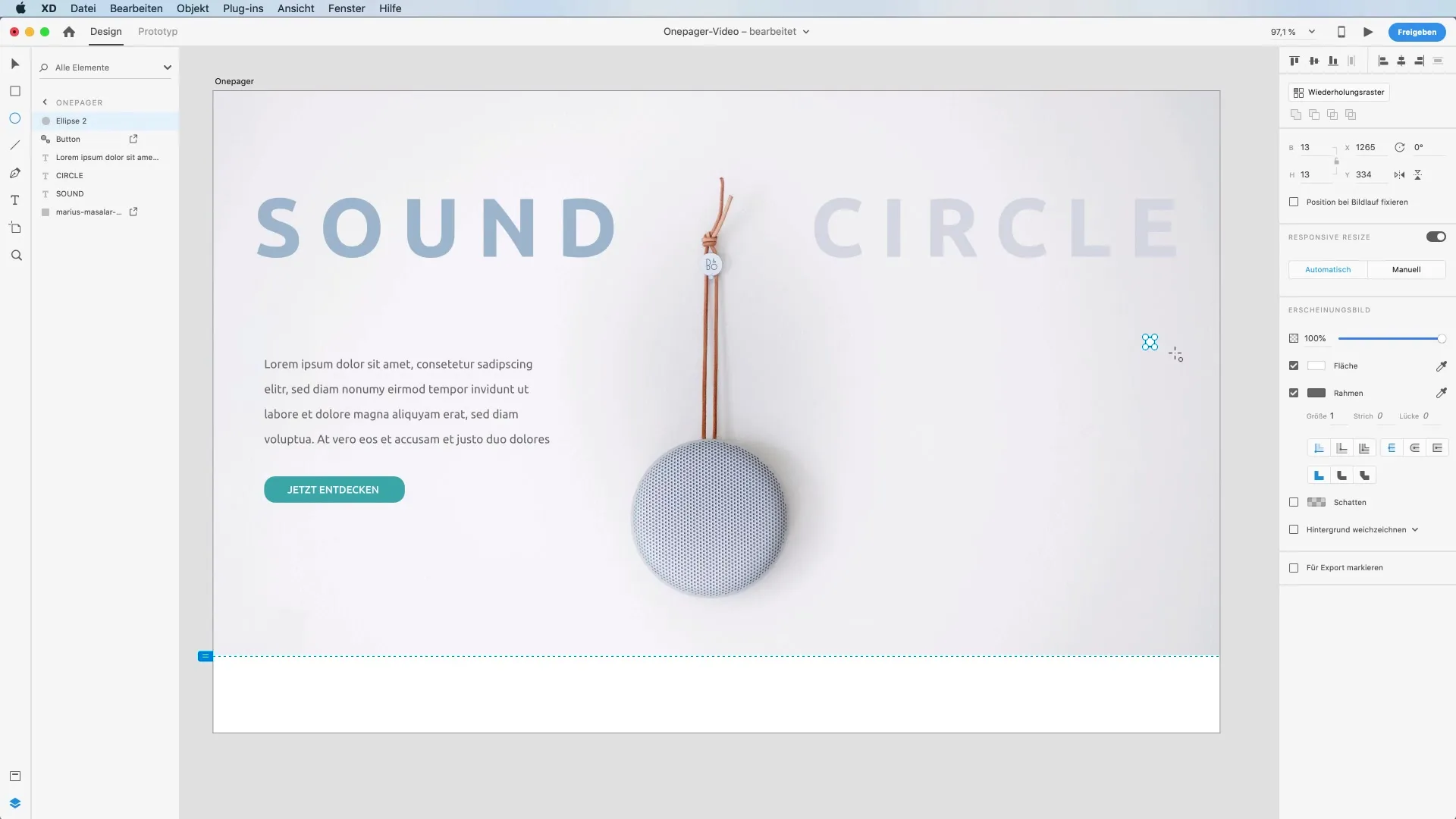
Krok 7: Štruktúra a organizácia
Aby si udržal svoje dizajnové vrstvy prehľadné, skupinuj rôzne prvky. Tak sa môžeš uistiť, že tvoj dizajn je štruktúrovaný a ľahko upraviteľný. Pomenuj skupiny príslušne – napríklad „Hlavička“ pre hornú časť tvojho Onepageru. Jasná organizácia je obzvlášť dôležitá, keď pracuješ na väčších projektoch.
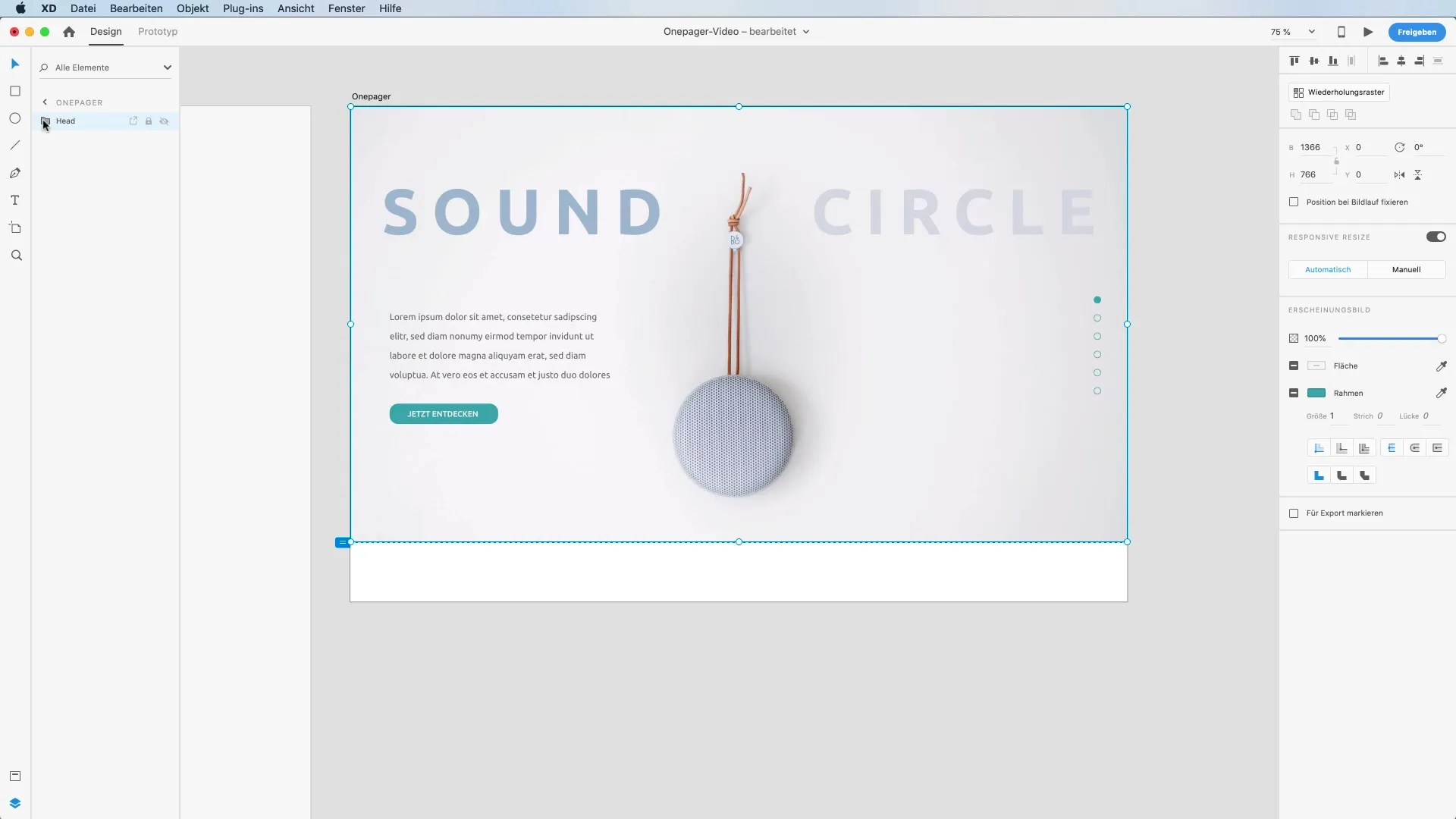
Krok 8: Drobné úpravy
Akonáhle sú všetky prvky umiestnené, vráť sa späť a skontroluj veľkosti písma, farby a vzdialenosti. Môžeš ďalej prispôsobovať rozloženie, aby si zabezpečil, že všetko je dobre čitateľné a vizuálne harmonizuje. Vyskúšaj rôzne farebné varianty, aby si dosiahol požadovaný pocit a výrazy tvojho dizajnu.
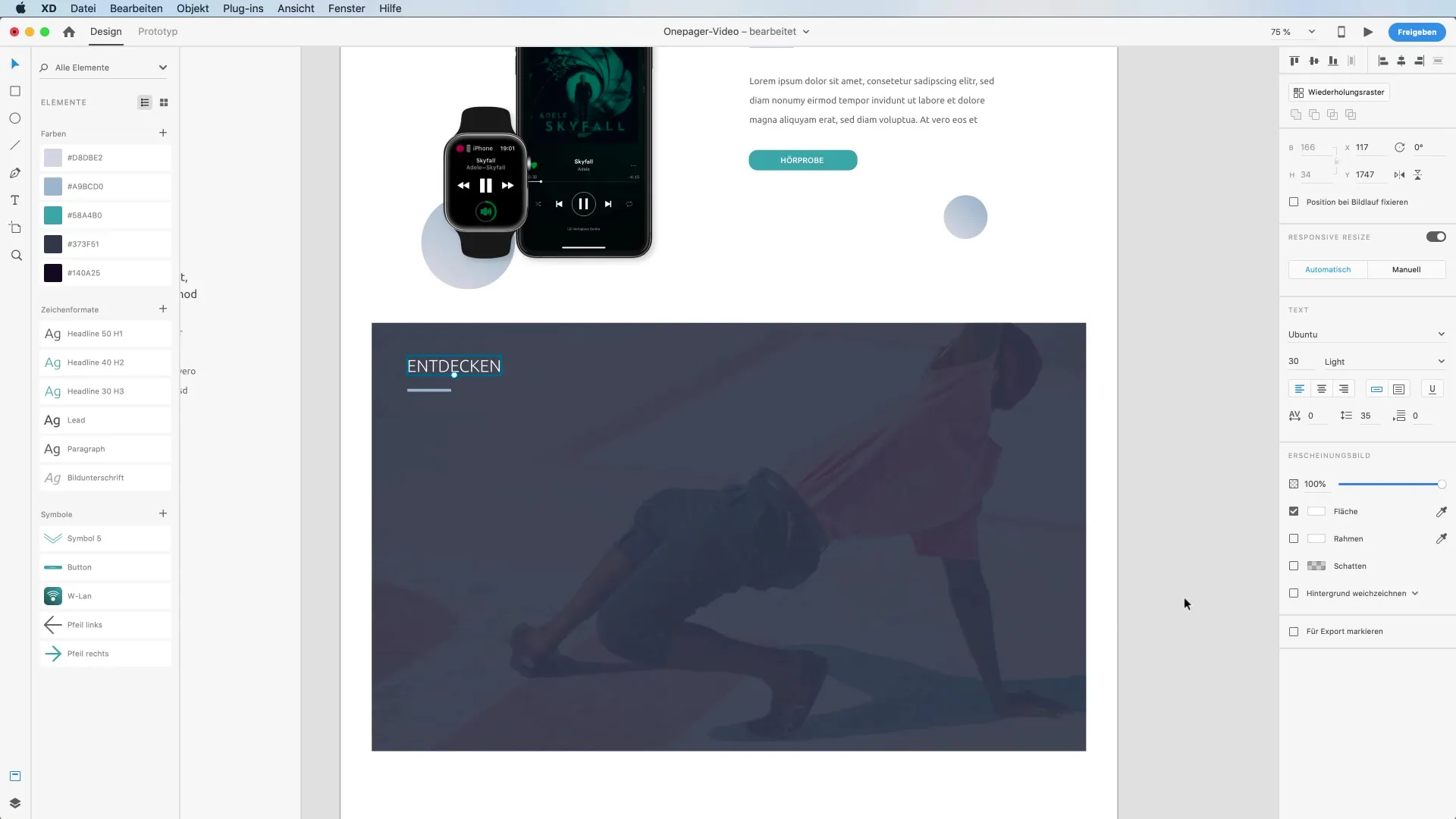
Krok 9: Integrácia loga
Na záver vlož svoje logo do stredu svojho dizajnu. To môžeš urobiť ťahaním z tvojho Finderu na požadované miesto. Dbaj na to, aby bolo logo veľkostne prispôsobené k zvyšku dizajnu, aby sa dobre zapadlo a posilnilo identitu značky.
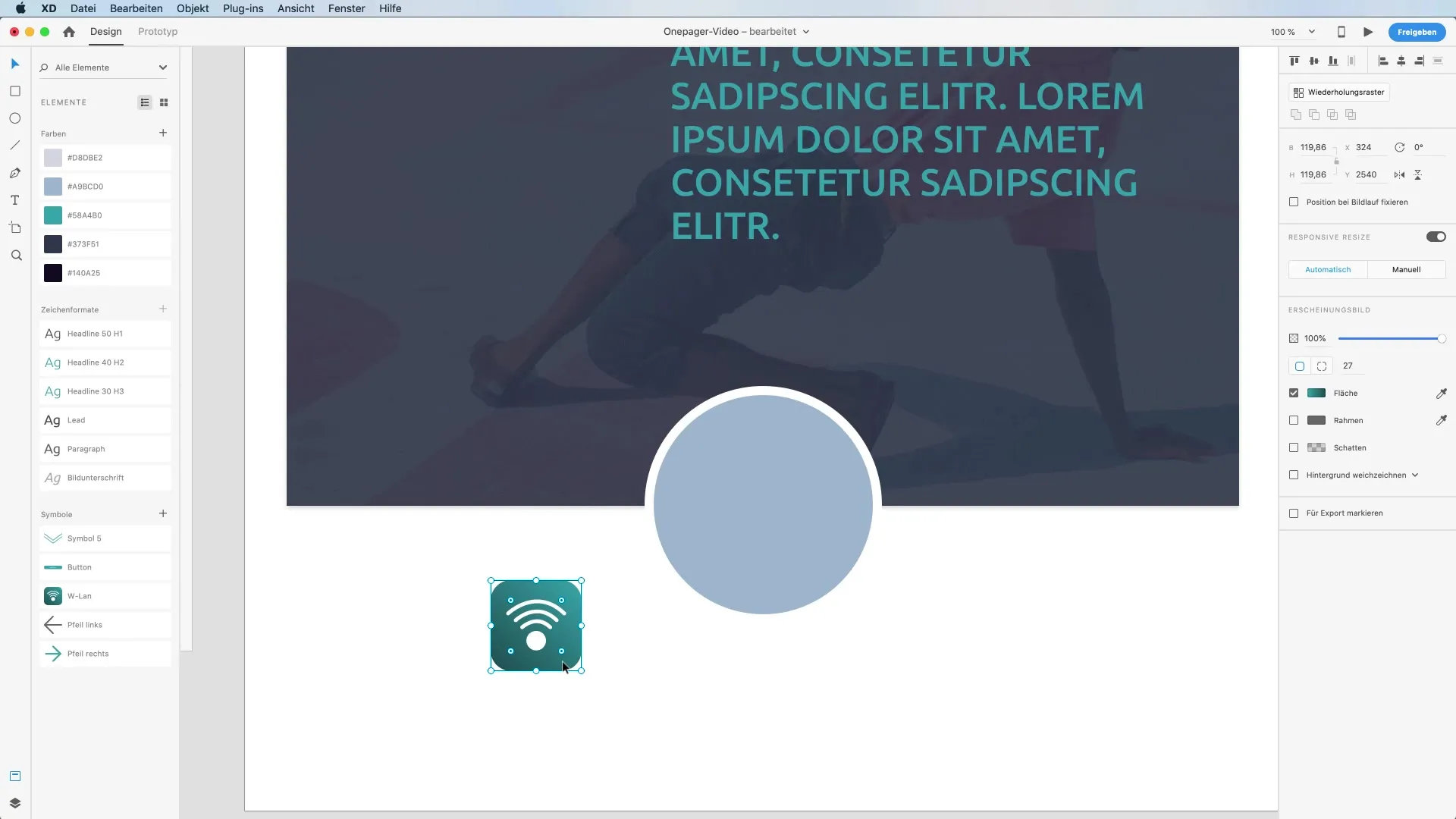
Krok 10: Záver
Skontroluj svoju prácu a pravidelne ukladáš projekt, aby si zabezpečil, že žiadne pokroky sa nestratia. Kedykoľvek môžeš vytvárať náhľady dizajnu, aby si videl, ako vyzerá tvoj Onepager na rôznych zariadeniach.
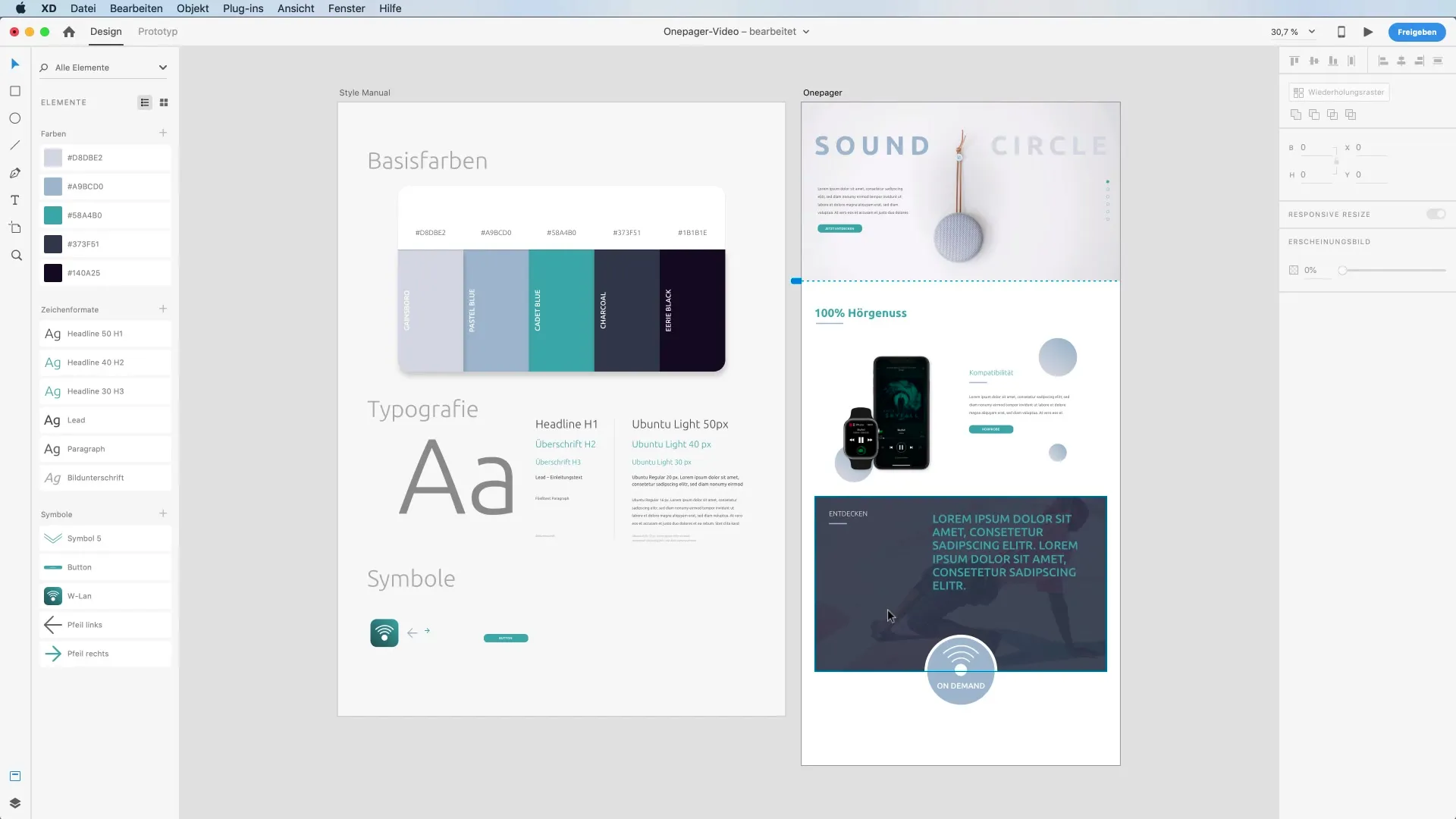
Zhrnutie – Vytváranie Onepageru pomocou Adobe XD – časť 1
V tejto prvej častitutoriálu Adobe XD si sa naučil, ako vytvoriť artboard, aplikovať rôzne techniky na umiestnenie obrázkov a zavádzať základné prvky ako text a tlačidlá. S týmito krokmi môžeš účinne navrhnúť štruktúru svojho Onepageru a zanechať vynikajúci prvý dojem.
Často kladené otázky
Ako vytvorím nový artboard v Adobe XD?Stlač skratku A a vyber webové rozlíšenie 1366 x 768 pixelov.
Ako prispôsobím obrázok svojmu artboardu?Pretiahni obrázok do obdlžníka, aby sa automaticky orezal.
Aké písma môžem použiť pre svoj Onepager?Použi formáty znakov v odsekovom štýle Adobe XD na výber.
Ako pridám navigačné body?Vytvor kruhy pomocou nástroja elipsy a použij opakovaný mriežkový nástroj na rovnomerné rozloženie.
Kako zoradím svoje dizajnové vrstvy v Adobe XD?Skupinuj prvky a názvy im prislúchajú, aby si mal prehľad.


